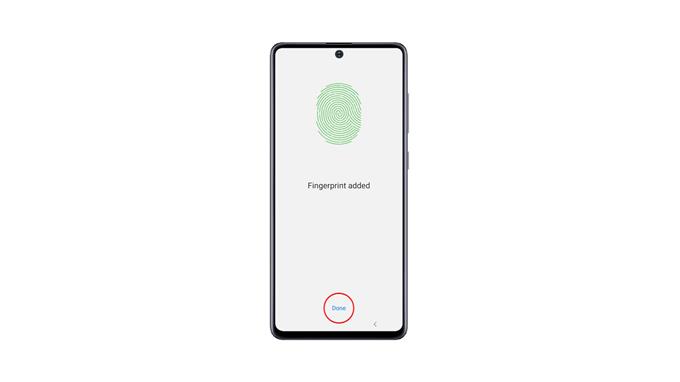In deze zelfstudie leert u hoe u een vingerafdruk kunt toevoegen op uw Samsung Galaxy A51 en hoe u een dergelijke functie kunt inschakelen, zodat u uw apparaat kunt ontgrendelen met uw vingerafdruk. Biometrie is een van de handigste manieren om uw smartphones te ontgrendelen. Lees verder om te leren hoe u het op uw telefoon kunt gebruiken.
Indien ingeschakeld, kunt u uw telefoon ontgrendelen met uw vingerafdrukken. Samsung heeft Biometrics toegevoegd als een van zijn beveiligingsfuncties, waarmee gebruikers hun apparaten kunnen ontgrendelen met hun gezicht of vingerafdrukken. Deze functies bieden eigenlijk een goede beveiliging en comfort, aangezien het scannen van vingerafdrukken slechts een seconde of twee duurt.
Vingerafdruk toevoegen op Galaxy A51
Het registreren van uw vingerafdrukken op uw Galaxy A51 is vrij eenvoudig en duidelijk. Hier is hoe je het doet:
1. Trek de app-lade omhoog en zoek naar de app Instellingen. Tik erop om de pagina Instellingen te openen.
2. Scroll naar beneden om Biometrie en beveiliging te vinden. Eenmaal gevonden, tik erop.
3. Tik op Vingerafdrukken en voer uw veiligheidsslot in om uw identiteit te verifiëren.
4. Tik op Vingerafdruk toevoegen om een afdruk te registreren. Volg nu de instructies op het scherm om uw vingerafdruk succesvol te registreren.
5. Nadat u uw vingerafdruk met succes hebt geregistreerd, tikt u op Gereed.
6. Als u vingerafdrukontgrendeling wilt inschakelen, gaat u terug naar de hoofdpagina Instellingen. Zoek naar Vergrendelscherm en tik erop.
7. Tik op Type schermvergrendeling en voer uw beveiligingsslot in.
8. Tik nu op de schakelaar naast Vingerafdrukken om de functie in te schakelen.
Nu je het hebt ingeschakeld, kun je je Galaxy A51 ontgrendelen met je vingerafdruk. Hoewel je ook het andere beveiligingsslot kunt gebruiken dat je hebt ingesteld.
We hopen dat deze eenvoudige instructievideo nuttig kan zijn.
Steun ons door je te abonneren op ons YouTube-kanaal. Bedankt voor het lezen!
RELEVANTE POSTEN:
- Hoe de energiebesparende modus op de Samsung Galaxy A51 te activeren?
- Ontwikkelaarsopties inschakelen op Samsung Galaxy A51
- Hoe een Samsung Galaxy A51 terug te zetten naar de fabrieksinstellingen